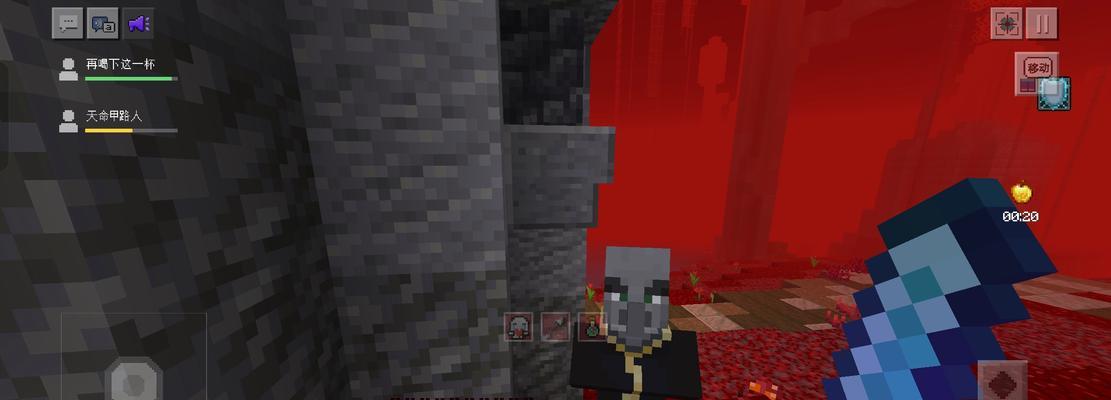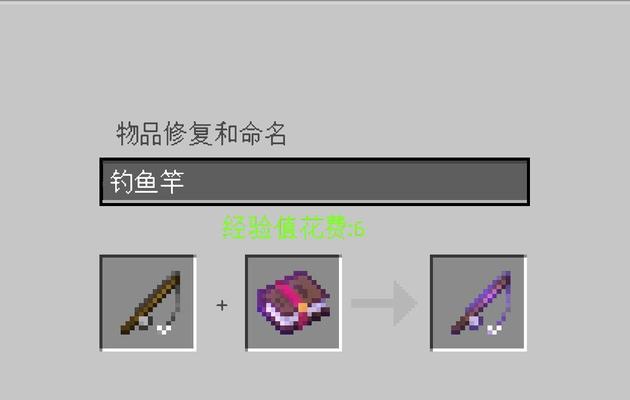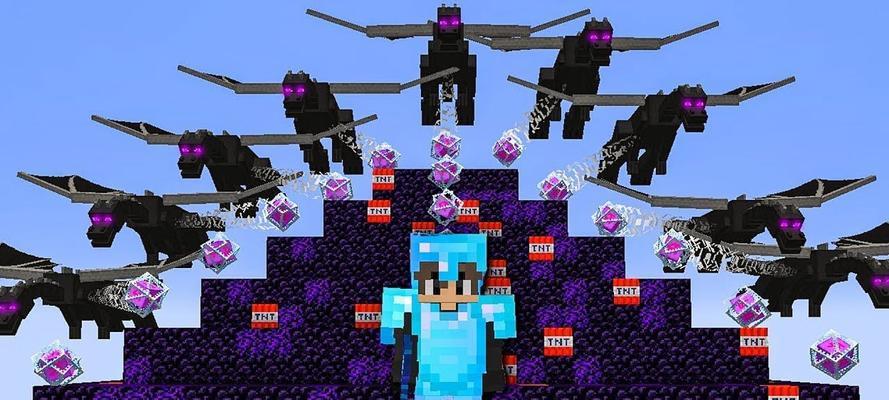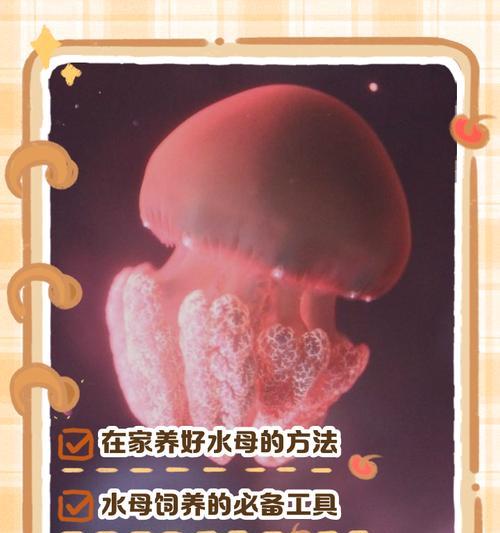科技我的世界下载流程是什么?需要哪些设备支持?
- 游戏百科
- 2025-07-18 12:52:03
- 19
科技的发展极大地丰富了我们的娱乐生活,尤其是在游戏领域,出现了许多让人心驰神往的虚拟世界。《我的世界》(Minecraft)便是其中一款风靡全球的沙盒游戏,它不仅有着无限的可能性,还提供了一个创造与探索的平台。如果您是初学者,可能对如何下载和设备支持方面存有疑问。本文将详细地为您介绍《我的世界》的下载流程,并说明支持该游戏的设备要求。
下载流程
选择游戏版本
您需要确定想要下载的《我的世界》游戏版本。目前,官方提供了多个版本供玩家选择,包括Java版、基岩版、Windows10版、Xbox版、PlayStation版和NintendoSwitch版等。为了方便操作,本文以最常见的Java版为例进行介绍。
获取游戏启动器
Java版的《我的世界》需要通过Minecraft启动器进行下载和游戏更新。您可以通过访问《我的世界》官网
下载并安装启动器
下载完成后,双击安装文件开始安装。安装过程中,您可以选择安装目录,并根据提示完成安装。
注册或登录Minecraft账号
安装启动器后,您需要拥有一个Minecraft账号才能下载游戏。如果还没有账号,可以点击启动器内的注册按钮按照提示完成注册。如果已有账号,直接输入邮箱和密码登录即可。
选择购买游戏版本
登录账号后,在启动器的主界面选择“购买游戏”选项,进入购买页面。在购买页面中选择“MinecraftJava版”,根据自己的需求选择单人游戏或多人游戏的版本并完成购买。
下载游戏
购买成功后,您可以在启动器主界面看到已购买的游戏。点击“安装”按钮,启动器将会自动开始下载游戏。请确保网络连接稳定,等待下载完成。
启动游戏
下载完成后,您就可以在启动器中找到Minecraft图标,点击“启动”按钮,游戏便会开始安装并运行。
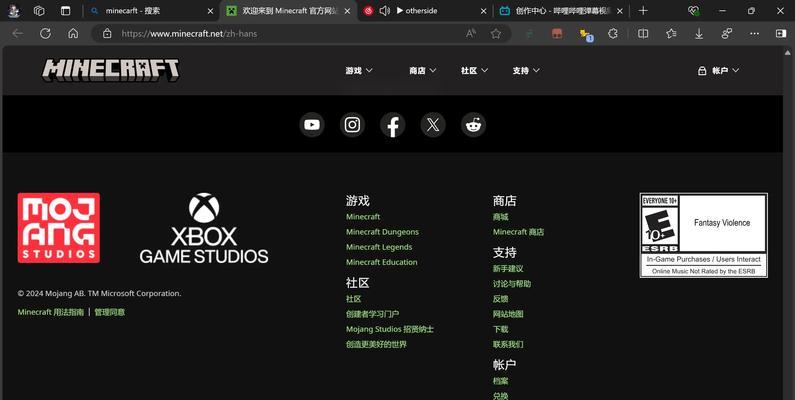
设备支持
系统要求
《我的世界》Java版的系统要求较低,但为了获得更好的游戏体验,建议满足以下配置:
操作系统:Windows7或更高版本、MacOSX10.8或更高版本。
处理器:至少1.8GHz双核处理器。
内存:至少2GBRAM。
硬盘:至少有1GB的可用空间。
显卡:支持OpenGL1.2或更高版本。
硬件支持
显示器:最低分辨率为1024x768。
游戏手柄:支持各种品牌的游戏手柄,建议使用Xbox360手柄等主流产品。
网络要求
由于游戏更新及多人游戏需要联网,建议使用稳定的网络连接。

常见问题解答
如何解决下载缓慢的问题?
如果您在下载游戏时遇到速度慢的问题,可以尝试以下方法:
关闭其他正在下载的程序或文件,避免网络带宽被占用。
检查网络连接,并重启路由器。
使用VPN或下载加速器,有时可以提高下载速度。
无法运行游戏怎么办?
如果游戏无法运行,可能是因为系统配置不满足要求,或是缺少必要的运行库文件。您可以尝试更新显卡驱动,检查游戏的系统需求是否与您的设备相符,或尝试重新安装游戏。
游戏安装失败怎么解决?
安装失败可能由多种原因造成,如安装文件损坏或安装目录权限不足。您可以尝试重新下载游戏,或以管理员身份运行安装程序。
游戏更新有什么技巧?
为了确保游戏更新顺利进行,建议您在下载游戏更新时保持网络稳定,并关闭其他占用带宽的程序。同时,确保启动器中选择的版本与您购买的版本一致。
如何优化游戏体验?
为了获得更好的游戏体验,您可以适当调整游戏设置,如图形质量、视距等。保持游戏定期更新也有助于提升性能和稳定性。

结语
《我的世界》凭借其独特的魅力,已经成为了全球玩家心中的经典游戏。通过上述步骤,您现在应该已经对如何下载和设备支持有了清晰的认识。无论您是想在虚拟世界中探险还是创造属于自己的世界,希望这篇文章能够帮助您顺利开启您的《我的世界》之旅。请享受您的游戏时光,并在探索《我的世界》的过程中发现无限可能。
版权声明:本文内容由互联网用户自发贡献,该文观点仅代表作者本人。本站仅提供信息存储空间服务,不拥有所有权,不承担相关法律责任。如发现本站有涉嫌抄袭侵权/违法违规的内容, 请发送邮件至 3561739510@qq.com 举报,一经查实,本站将立刻删除。!
本文链接:https://www.jyhfzs.com/article-12254-1.html